Mona는 프로덕션의 전체 AI 시스템에서 데이터를 수집하고 분석하여 기본 및 사용자 지정 메트릭으로 모델 품질을 평가할 수 있도록 합니다. 데이터 드리프트, 모델 편향 또는 데이터 무결성 문제가 데이터의 특정 세그먼트에서만 발생하더라도 실행 가능한 통찰력을 통해 감지할 수 있습니다.
Mona에는 New Relic과 통합된 모델 성능 모니터링 이 포함되어 있으므로 Mona가 모니터링하는 AI의 상태를 New Relic의 중앙 집중식 운영 보기에 추가할 수 있습니다.
Mona에서 New Relic으로 데이터 마이그레이션
Mona를 사용하면 나중에 NRQL 에서 사용할 수 있도록 처리된 문맥 데이터를 뉴렐릭과 자동으로 공유할 수 있습니다. Mona에서 뉴렐릭으로 데이터를 받으려면 계좌 번호와 특수 키가 필요하며 다음과 같이 얻을 수 있습니다.
귀하의 뉴렐릭 계정에 로그인하세요:
one.newrelic.com > All capabilities > +Add more data
에서.
Mona 선택: 검색창에
Mona
입력합니다.
계정 ID 복사: Mona와 연동할 계정 ID를 선택하세요.
continue
클릭합니다. 이제
copy
아이콘을 사용하여 계정 ID를 복사합니다.
Mona 포털에서 뉴렐릭 선택: 이제 Mona 포털에 로그인하고 설정 페이지로 이동하여 관련 상황별 클래스를 클릭하세요. 다음으로,
Integration
탭으로 이동하여
New Relic
선택합니다.
계정 ID 붙여넣기: 뉴렐릭에서 복사한 계정 ID를 Mona의 계정 ID 입력란에 붙여넣습니다.
API 키 선택 또는 생성: 이제 뉴렐릭으로 돌아가 뉴렐릭 통합 페이지에서
Processed contextual data
아래에 처리된
생성합니다(또는 기존 키 선택). Mona로 돌아가서
Ingest license key
필드에 이 키를 입력하세요.
통합 저장: 데이터를 Mona와 뉴렐릭 모두에 통합하려면
Save
클릭하세요.
이 문서가 설치하는데 도움이 되셨나요?
New Relic에서 활성 Mona 통찰력으로 대시보드 만들기
Mona는 활성 통찰력이 포함된 New Relic 대시보드 를 자동으로 생성합니다. 활성화하려면 다음 단계를 따르세요.
Mona에 공지 추가: 뉴렐릭에서 통합을 설정한 후 상황별 프로젝트 내 Mona의
Notifications
탭으로 이동하세요. 오른쪽 상단에 있는
Add a notification
클릭하고 관련 필드를 입력하세요.
사용자 API 키 가져오기: 뉴렐릭 통합 페이지로 돌아가서
Active insights
아래의
Select or create an API Key
클릭하세요. 이 키를 복사하세요.
Mona에 키 붙여넣기: Mona 공지 설정 탭에서
New Relic dashboard
아래에 키를 붙여넣습니다.
Save
) 클릭합니다.
Mona Insights를 New Relic 사고 인텔리전스에 연결
뉴렐릭의 incident intelligence 는 인시던트의 상관관계를 파악하고 환경의 소음을 줄이는 데 도움이 됩니다. 모든 인시던트, 소스 및 관련 이벤트에 대한 개요를 제공합니다. Mona 인사이트를 뉴렐릭으로 보내면 이를 다른 소스의 다른 이슈에 연결하고 모델에 대한 더 명확성과 이해를 얻을 수 있습니다.
- Mona에 공지 추가: 뉴렐릭에서 통합을 설정한 후 상황별 프로젝트 내 Mona의 Notifications 탭으로 이동하세요. 오른쪽 상단에 있는 Add a notification 클릭하고 관련 필드를 입력하세요.
- 체크박스 클릭: 모나 공지 설정 탭에서 include New Relic incident intelligence 체크박스를 체크하세요.
- 저장하고 알림받기: 공지 설정 페이지 하단의 저장을 클릭하세요. 이제 다음에 Mona가 인사이트를 찾으면 Mona에서 공지를, 뉴렐릭으로 공지를 받게 되며, 전용 뉴렐릭 대시보드 에서 인사이트를 직접 볼 수 있게 됩니다.
callout.Sending Older Insights
New Relic의 사고 정보는 지난 24시간 동안 처음 나타난 새로운 통찰력만 받을 수 있습니다. 그 이전의 인사이트는 New Relic에서 허용하지 않습니다.
New Relic 대시보드에서 Mona 모델 보기 및 탐색
Mona에서 New Relic 통합을 구성하면 표준 모델 메트릭이 New Relic으로 전송됩니다. 모델 관찰 가능성 대시보드를 보고 비즈니스 컨텍스트에 맞게 조정된 모델 관찰 가능성에 대한 특정 모델 메트릭 및 인시던트 정책을 구성하십시오.
Mona 통합 대시보드로 이동: 통합 및 인사이트 설정을 완료한 후 뉴렐릭 통합 페이지로 돌아가서 See your data 클릭하세요. 그러면 Mona가 제공하는 자동 생성 대시보드로 리디렉션됩니다.
Mona의 대시보드 분석: 초기 대시보드는 컨텍스트 클래스별로 데이터 흐름으로 채워집니다. 또한 View your active insights on a New Relic dashboard 링크를 클릭하면 Mona 인사이트를 볼 수 있습니다. 처음 통합한 데이터를 기반으로 Mona가 자동으로 생성한 동적 AI 데이터를 표시합니다.
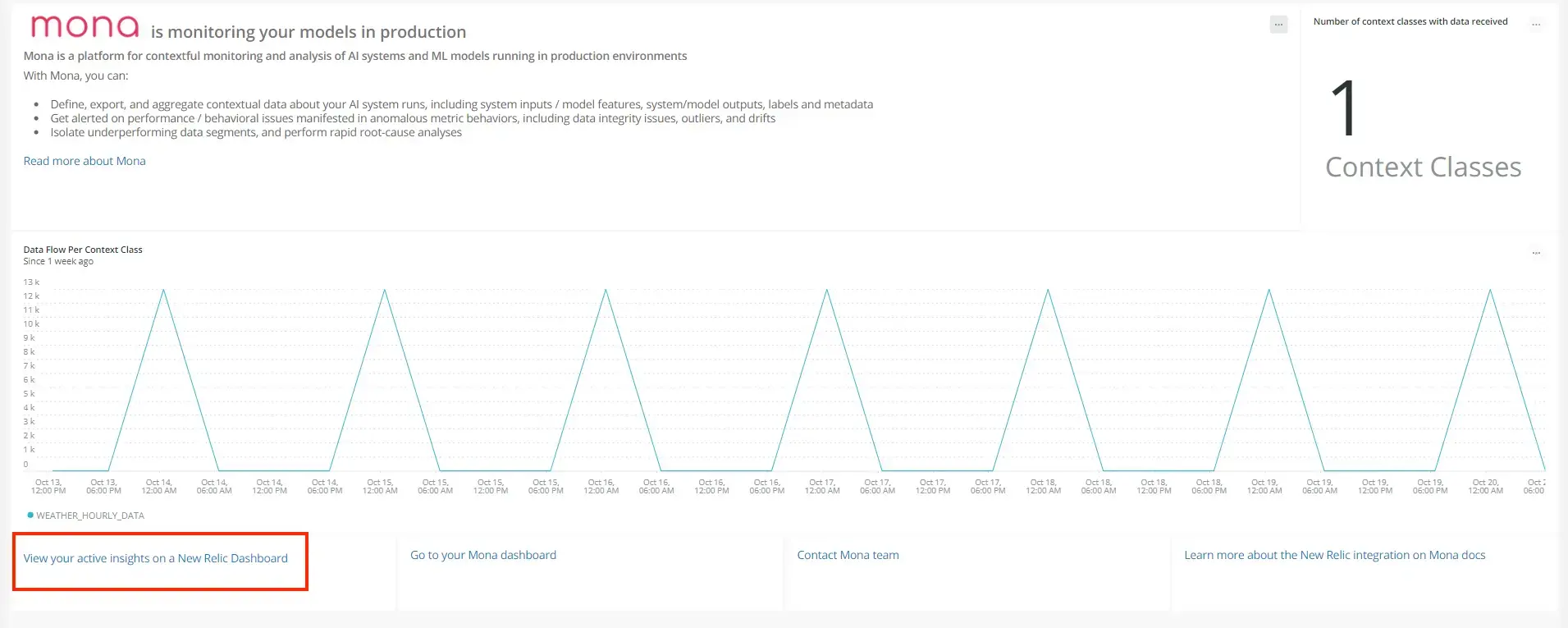
설정 공지 공지: 대시보드에서 일부 차트를 생성하면 데이터에 대한 알림을 받을 수 있습니다. 차트에서 NRQL 공지 조건을 생성하려면 차트 반대 ... 메뉴를 클릭한 다음 Create alert condition을 클릭하세요. 조건의 이름을 지정하고 사용자 정의한 후에는 기존 정책에 추가하거나 새 정책을 생성할 수 있습니다.
알림 받기: 조건을 생성한 후에는 알림을 받을 방법을 선택할 수 있습니다. 공지 채널 설정 방법 에 대한 문서를 참조하세요.
인시던트 연관시키기: 공지 외에도 인시던트 인텔리전스를 사용하여 인시던트를 연관시킬 수 있습니다. 의사결정을 사용하여 인시던트를 연관시키는 방법 에 대한 문서를 참조하세요.
이제 New Relic을 Mona와 성공적으로 통합했습니다. 새로 생성된 Mona 경고는 이제 New Relic 경고와 상호 연결되며 가장 최근에 보고된 예측에 대한 데이터를 볼 수 있습니다.